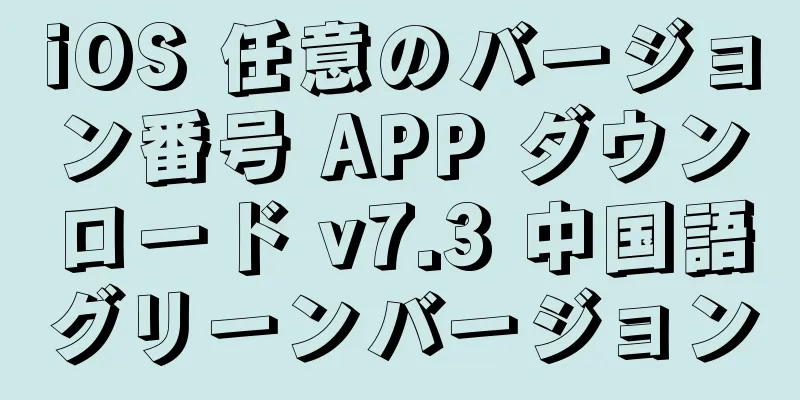Windows または macOS で Chrome シークレット モードを永続的に無効にできますか?
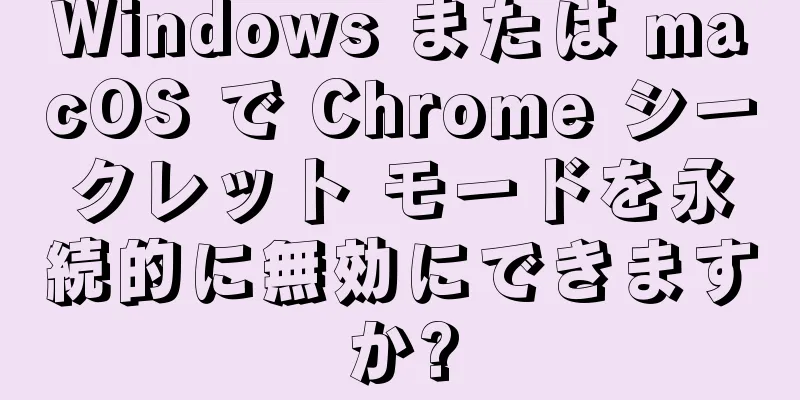
|
Google Chrome のシークレット モードでは、プライベート検索やセッションからのログアウトなど、ブラウジングのメリットを享受できます。 シークレット モードは効果的ですが、いくつかの制限があります。 幸いなことに、この機能を有効にしておく必要はありません。 Chrome でシークレット モードを無効にする理由はいくつかあります。 プライバシーに関する懸念がある場合、ペアレンタルコントロールを実装したい場合、または Chrome エクスペリエンスをより細かく制御したい場合でも、シークレット モードを簡単にオフにすることができます。 ここでその方法を説明します。 Chrome のシークレット モードを永続的に無効にすることはできますか?シークレット モードを永久に無効にできるかどうか疑問に思っている場合は、そうすることができます。 お子様のデスクトップにペアレンタルコントロールを設定するためのより良い方法を探している場合は、シークレット モードをオフにするのが最適です。 この機能を無効にすると、コンテンツを監視したり、お子様のブラウザ履歴にアクセスしたりすることもできるようになり、お子様のオンラインの安全性が確保されます。 この機能を無効にすると、責任を持って閲覧し、デジタル行動を監視することもできます。 Google Chrome シークレット モード Windows の Chrome でシークレット モードを無効にする方法Windows デスクトップ上の Chrome でシークレット モードを無効にするには、次の手順に従います。 1. [スタート] をクリックするか、Windows ボタンを押します。 2. 検索バーに「CMD」と入力します。 3. コマンド プロンプト アプリケーションを右クリックし、[管理者として実行] を選択します。 4. 表示されるコマンド プロンプト ウィンドウに次のように入力します。 REG ADD HKLMSOFTWAREPoliciesGoogleChrome /v IncognitoModeAvailability /t REG_DWORD /d 15. Enterキーを押して完了します。 MacでChromeのシークレットモードを無効にする方法Mac でも Chrome のシークレット モードを無効にすることができますが、手順は少し異なります。 Mac 上の Chrome でシークレット モードをオフにするには、次の手順に従います。 1. Finder で「移動」をクリックします。 2. 「ユーティリティ」に移動します。 3. ユーティリティ ページに移動したら、ターミナル アプリケーションを開きます。 4. ポップアップ表示されるターミナル ウィンドウに次のように入力します。 デフォルトでは、com.google.chrome IncognitoModeAvailability -integer 1z と書きます。5. Enterキーを押して完了します。 ブラウジングを楽しむためにシークレットモードは必要ありませんシークレット モードは貴重なブラウジング体験を提供しますが、制限があることを認識することが重要です。 幸いなことに、シークレット モードを有効にする必要はありません。 上記の手順に従うと、シークレット モードでのブラウジング体験をお楽しみいただけます。 プライベートブラウジングの制限を理解しておく必要があります。追跡される可能性があります。 よくある質問Q: Chrome でシークレット モードを使用するのは安全ですか?Google Chrome のシークレット モードは比較的安全ですが、思ったほどプライバシーは保護されません。 たとえば、Web サイトがユーザーの IP アドレスを把握したり、Cookie を使用してユーザーを追跡したりすることを防ぐことはできません。また、雇用主、学校、インターネット サービス プロバイダーがユーザーの閲覧アクティビティを確認することを防ぐこともできません。 そのため、Chrome のシークレット モードを強化する方法を学ぶ必要があります。 Q: 私のプライベート履歴を誰が閲覧できますか?シークレット モードを使用すると、さまざまな方法で追跡される可能性があります。 あなたのプライベートな閲覧履歴は、雇用主、学校、インターネット サービス プロバイダー、あなたがアクセスした Web サイト、およびあなたのデバイスにアクセスできるすべての人に公開される可能性があります。 プライバシーが大きな懸念事項である場合は、完全にプライベートで匿名の Web ブラウザーに切り替えることを検討してください。 Q: シークレット履歴を削除できますか?はい、シークレット履歴を表示および削除できますが、その手順は使用しているオペレーティング システムによって異なります。 詳細なガイドでは、PC、Android、iPhone、Mac でプライベートな閲覧履歴を削除する方法を学ぶことができます。 本当にプライベートに閲覧したい場合は、仮想プライベート ネットワーク (VPN) サービスと Brave や Firefox などの安全な Web ブラウザを使用することを強くお勧めします。 |
<<: 新しい Windows バックアップ アプリとは何ですか?使い方は?
>>: Gecko Video APP (無料 Android ビデオ ソフトウェア) v1.0.0.0 広告なしバージョン
推薦する
米国マイクロソフト社の開発の歴史を簡単にご紹介します
Microsoft の最初のオペレーティング システムは Windows ではなかったことをご存知で...
Ditto (Windows クリップボード管理ツール) v3.24.238.0 中国語グリーン版
Ditto は、Windows オペレーティング システム上で実行されるオープン ソース ソフトウェ...
Wi-Fi スキャナー (ワイヤレス ネットワークをスキャンして分析) v22.11 多言語ポータブル バージョン
Wi-Fi スキャナーは、Wi-Fi ネットワークをスキャンおよび監視するためのツールです。ユーザー...
APK ファイルとは何ですか? APK ファイルの主な用途は何ですか?
Android デバイスをお持ちの場合は、「APK」という用語を聞いたことがあるかもしれませんが、...
CorelDRAW Graphics Suite 2024 v25.2.1.313 中国語直接インストール版
CorelDRAW Graphics Suite 2024 は、イラスト、ページ レイアウト、写真編...
TweakPower (システム最適化ツール) v2.070 中国語グリーンバージョン
TweakPower は、システム パフォーマンスの最適化、ディスク ジャンクのクリーンアップ、レジ...
スクリーンセーバーファクトリー(スクリーンセーバー制作ツール)v7.10.0.78 ポータブル版
Screensaver Factory は強力なスクリーンセーバー作成ツールです。豊富な機能と柔軟な...
IsMyHdOK (ハードディスクベンチマークツール) v4.21 中国語グリーンバージョン
IsMyHdOK 中国語版 (ハードディスク テスト ソフトウェア) は、SSD および HDD の...
Ashampoo WinOptimizer (システム最適化ソフトウェア) v27.00.06 多言語ポータブル版
Ashampoo WinOptimizer は、Windows オペレーティング システムのパフォー...
TinyWall (オープンソースの無料 Windows ネットワーク ファイアウォール ツール) v3.3.1
TinyWall は無料のファイアウォール ソフトウェアです。特徴1. 軽量: TinyWall ...
WeChat PC版 WeChat 3.9.12.45 マルチオープンアンチ引き出しグリーンバージョン(引き出しプロンプト付き)
パソコン版WeChatをよく使うユーザーにとって、PC版WeChatは複数アカウントに対応していない...
Apowersoft スクリーンキャプチャプロ v1.5.5.0 多言語ポータブル版
Apowersoft スクリーン キャプチャは、ビデオ、オーディオ、画像、テキストなど、画面上のあら...
Double Commander (オープンソース ファイル マネージャー) v1.1.22 多言語ポータブル バージョン
Double Commander は、Total Commander に似たオープンソースのファイル...
VMware Workstation Player (仮想マシン プラットフォーム) v17.6.3.24583834
VMware Workstation Player は、ユーザーに仮想マシンを作成および実行するた...
Inno Setup を使用して 64 ビット オペレーティング システム環境コードを検出する方法を教えてください。
現在、ますます多くのアプリケーション ソフトウェアが徐々に 64 ビット オペレーティング システム...